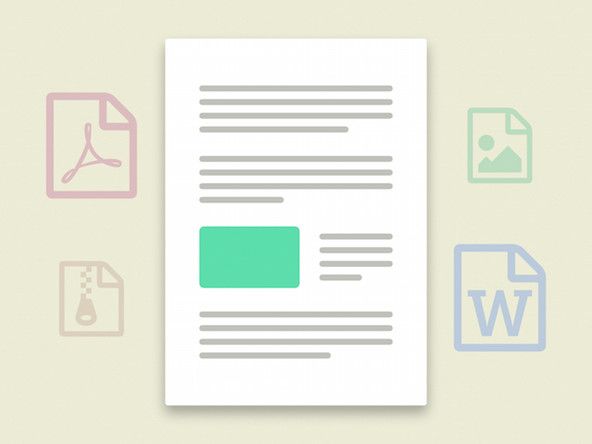CPU csere
A processzor cseréjéhez szükséges pontos lépések sok tényezőtől függenek, beleértve a processzor típusát, a CPU hűtőt, az alaplapot és a használt esetet. A következő szakaszokban bemutatjuk a Socket 478 processzor cseréjének eljárását. A legtöbb más processzor, beleértve a Socket 462 (A), a Socket 754 és a Socket 939 modelleket is, hasonló lépéseket igényel. A Socket 775 processzorok jelentősen különböznek egymástól, ezért külön szemléltetjük a Socket 775 processzor telepítését.
A tisztaság a jóság mellett van Az egyik műszaki felülvizsgálatunk javasolja a rendszer előtisztítását egy kevésbé szennyeződés-érzékeny helyre, például egy garázs munkapadjára, mielőtt a számítógépet a konyha egyensúlyára áthelyezné a folyamat egyensúlya érdekében. Ez az elővigyázatosság fokozza a hazai boldogságot és növeli a költségvetés növelésének lehetőségét, amikor eljön a következő frissítés ideje.
SZÖRNYES REPÉS Ha úgy dönt, hogy a processzort úgy telepíti, hogy az alaplap a helyén van, akkor nagyon ügyeljen arra, hogy mekkora nyomást gyakorol az új CPU-hűtő telepítésekor. Túl nagy nyomás a CPU hűtő telepítésekor megrepedhet az alaplapon.
A régi processzor eltávolítása
A processzor cseréjének első lépése a régi processzor eltávolítása. Ehhez hajtsa végre a következő lépéseket:
- Húzza ki a tápkábelt, a monitort, a billentyűzetet, az egeret és más külső perifériákat, és vigye a rendszert jól megvilágított munkaterületre. A konyhaasztal megint hagyományos. Távolítsa el a burkolatot a tokról, és alaposan tisztítsa meg a rendszert kívül-belül. Kevés kevésbé kellemes dolog, mint egy piszkos rendszeren dolgozni.
- Vizsgálja meg a rendszert, hogy eldöntse, eltávolítja-e az alaplapot a folytatás előtt, vagy telepíti-e az új processzort az alaplap a helyén. Ez a döntés sok tényezőtől függ, beleértve a processzorok cseréjében szerzett tapasztalatait, a házban rendelkezésre álló dolgozószoba mennyiségét, a CPU hűtő rögzítéséhez használt rögzítő mechanizmus típusát és így tovább. Ha kétségei vannak, távolítsa el az alaplapot.
- Ha az alaplap eltávolítását választja, akkor rögzítse minden hozzá csatlakozó kábel helyét. Sokan használnak digitális fényképezőgépet erre a célra. Húzza ki az összes kábelt, és távolítsa el az alaplapot a házhoz rögzítő csavarokat. Földelje magát a tok szerkezetének vagy tápegységének megérintésével, emelje ki az alaplapot a házból, és tegye egy sima, nem vezető felületre.
- Ha még nem tette meg, távolítsa el azt a kábelt, amely összeköti a CPU hűtőventilátort az alaplap tápegységével. Engedje el a bilincset vagy bilincseket, amelyek a CPU hűtőt az alaplaphoz rögzítik, és nagyon kímélő nyomással próbálja meg felemelni a CPU hűtőt az alaplapról. Szükség esetén előre-hátra csúsztathatja a CPU hűtőt nagyon finoman a vízszintes síkban, alapját párhuzamosan tartva az alaplappal.
- Tegye félre az eredeti CPU hűtőt. Ha meg akarja menteni azt és az eredeti processzort (miért ne?), Távolítsa el a hővegyület maradványait a hűtő aljáról. Gyakran megteheti, ha hüvelykujjával megdörzsöli az alapot, hogy eltávolítsa a vegyületet, amelynek konzisztenciája általában gumicement. Ha a hővegyület túlságosan perzisztens, próbáljon meg hitelkártya vagy kés szélével kaparni a vegyületet. Vigyázzon, nehogy megkarcolódjon a hűtő felülete. Hasznos lehet a Goof-Off vagy hasonló oldószer is. Vannak, akik még finom acélgyapotot is használnak, de ha ezt megteszi, ügyeljen arra, hogy ne maradjon apró darab a hűtőn. Ha később használja a hűtőt, még egy apró acélgyapot is rövidzárlathatja a processzort vagy az alaplapot, ami mindenféle problémát okozhat.
- A processzor hűtőjének eltávolításával a processzor látható a foglalatában. Ha később meg akarja menteni a processzort, célszerű eltávolítani a termikus vegyület maradványait, miközben a CPU még mindig a foglalatban van, ahol jól földelt és védett a sérüléstől. Ezt úgy teheti meg, hogy finoman megdörzsöli a hüvelykujját, vagy a hitelkártya szélét használja kaparóként. Ismét használjon hajszárítót a processzor melegítésére, ha nehézségei vannak a termikus vegyület eltávolításával.
- Miután a processzor tiszta, emelje fel a ZIF kart, hogy megszabaduljon a foglalaton lévő szorító nyomás, majd emelje fel a processzort az aljzatról. Különböző ellenállás nélkül kell elválnia az aljzattól. Ha nem, akkor enyhe nyomást gyakorolhat a szétválasztására, de nagyon vigyázzon, hogy ne hajlítsa meg (vagy pattintsa le) a törékeny processzor csapokat. Még akkor is, ha nem tervezi a processzor újrafelhasználását, egy lecsatolt tű megszüntetheti az alaplap haszontalanságát.
- Egyelőre helyezze a processzor rögzítőit egy sima, nem vezető felületre, például az asztallapra. Később az új processzor csomagolását felhasználhatja a régi processzor tárolására.
KEDVEN ÁLLÁS Ha a CPU-hűtő nem szabadul meg gyengéd meggyőzéssel, ne rángassa meg. A CPU hűtő és a CPU közötti hővegyület néha ragasztóként áll fel. A túl erős húzás kihúzhatja a CPU-t az aljzatból, ami károsíthatja a régi CPU-t és esetleg a foglalatot. Ha ez megtörténik, előfordulhat, hogy ki kell cserélnie az alaplapot. Ha az alaplappal in situ dolgozik, kapcsolja be a számítógépet, és hagyja néhány percig működni, hogy felmelegítse a processzort, ami megolvasztja a termikus vegyületet és megkönnyíti a szakítsa meg a köteléket. Ha eltávolította az alaplapot, mutasson egy hajszárítót a CPU-hűtőre és a CPU-ra, és hagyja működni néhány percig, amíg a CPU-hűtő tapintásúvá nem válik. Ekkor a CPU-hűtőnek könnyen el kell különülnie a CPU-tól.
Az új processzor telepítése (462 / A, 478, 754, 939 foglalatok)
A processzor telepítéséhez szükséges pontos eljárás kissé eltér a különböző processzorok és CPU hűtők esetében, de az általános eljárás hasonló. Ebben a részben a Socket 478 Pentium 4 processzor telepítésének eljárását mutatjuk be, de az eljárás azonos a Celeron esetében, és majdnem ugyanez a helyzet a Socket 462 (A), a Socket 754 és a Socket 939 Athlon 64 és a Sempron processzorok esetében. Az egyetlen különbség az, hogy a CPU hűtő hogyan van rögzítve, és ennek nyilvánvalónak kell lennie az Ön számára, amikor megvizsgálja az adott CPU hűtőt.
VALAKINAK MINDIG MÁSNAK KELL lennie
A Socket 775 Intel processzorai kissé eltérő eljárást alkalmaznak. Ahelyett, hogy a processzor csapjait rögzítő ZIF karral rögzítenék, a Socket 775 processzorok lazán ülnek az aljzatban, és a processzor testének rögzítésével vannak rögzítve, amelyek a foglalat részét képezik. A részleteket lásd a következő részben .
A szakasz szemléltetésére kiskereskedelmi dobozos processzort választottunk. A kiskereskedelemben csomagolt processzor egyik előnye, hogy hozzá tartozik egy kompetens CPU hűtő, amely garantáltan kompatibilis a processzorral, és általában csak néhány dollárral kerül többe, mint a csupasz OEM processzor. Az Intel és az AMD által jelenleg kiskereskedelmi dobozos processzorokkal együtt szállított CPU-hűtők meglehetősen jók, különös tekintettel a csomag megvásárlásának alacsony járulékos költségeire. A mellékelt hűtők nem annyira hatékonyak vagy olyan csendesek, mint a legjobb utángyártott CPU hűtők, de a legtöbb célra elegendőek.
Kiskereskedelmi dobozos Pentium 4 processzorunk, a 5-9. Ábra , magában foglalja magát a processzort és egy nagy Intel márkájú CPU hűtőt. Az Intel által használt műanyag csomagolás alattomos. Végül ollóval nyitottuk ki a csomagot, de egy ideig úgy gondoltuk, hogy láncfűrésszel kell szembenéznünk.

5-9. Ábra: A kiskereskedelemben csomagolt Intel Pentium 4 processzor és hűtőborda / ventilátor
SZEZÁM TÁRULJ
Ne próbálja az ujjaival kinyomni a csomagot. Robert ezt egyszer egy Intel kiskereskedelmi dobozos processzorral tette meg. Amikor a csomag végre felbukkant, a hűtőborda / ventilátor egység áthajózott a szobán, és a processzor az ölében landolt. (Hála istennek, nem ez volt a fordítottja.) Az AMD csomagolás is kellemetlen, de nem olyan rossz, mint az Intel csomagolása.
hogyan lehet nehéz visszaállítani az iphone xr-t
Első lépésként emelje fel a ZIF (nulla behelyezési erő) aljzat karját, az ábra szerint 5-10. Ábra , amíg függőleges nem lesz. A kar függőleges helyzetében nincs rögzítő erő a foglalat furatainál, ami lehetővé teszi a processzor nyomásigény nélküli helyére süllyedését.

5-10. Ábra: Emelje meg az aljzat kart, hogy előkészítse az aljzatot a processzor fogadásához
A nulla azt jelenti, hogy nulla
Soha gyakoroljon nyomást a processzor ülésére. Meghajlítja a csapokat és megsemmisíti a processzort. Vegye figyelembe, hogy a ZIF kar bezárásával a processzor kissé felemelkedhet az aljzatból. Ha ez megtörténik, emelje fel újra a kart és helyezze vissza a processzort. Miután a processzor teljesen leült, az ujjával óvatosan nyomni kell, hogy a helyén maradjon, miközben becsukja a ZIF kart.
A helyes tájolást a processzor és az aljzat látható módon jelzi. A Socket 478 esetében a processzornak van egy szegélye, az aljzata pedig egy kis háromszög, mindkettő látható 5-11. Ábra a ZIF foglalatkar közelében. A foglalatkar függőleges helyzetében igazítsa a processzort az aljzathoz, és ejtse le a processzort a helyére, az ábra szerint 5-11. Ábra . A processzornak csak a gravitációs erőtől, vagy legfeljebb apró nyomással kell az aljzattal egy szintben ülnie. Ha a processzor nem egyszerűen a helyére kerül, akkor valami rosszul illeszkedik. Távolítsa el a processzort, és ellenőrizze, hogy megfelelően illeszkedik-e, és hogy a processzorn lévő csapok mintázata megegyezik-e az aljzat furatmintázatával.

5-11. Ábra: Igazítsa a processzort az aljzathoz, és dobja a helyére
Ha a processzor a helyén van, és az aljzathoz illeszkedik, nyomja le a kart, és pattintsa a helyére, az ábra szerint. 5-12. Ábra . Lehet, hogy a Tisztasági számláknak nyomja meg a kart a kart kissé távolabb az aljzattól, hogy rögzített helyzetbe tudjon pattanni.

5-12. Ábra: A ZIF foglalat kart rögzítse a helyén, hogy a processzort az aljzatba rögzítse
A tisztaság számít
Ha a processzort már korábban használták, a hűtőborda / ventilátor egység felszerelése előtt tisztítsa meg a maradék hőterméket vagy a hőpárna maradványait. A régi termikus vegyületeket eltávolíthatja egy ruhán lévő Goof-Off vagy izopropil-alkohol használatával, vagy ha a processzort finoman csiszolja 0000 acélgyapottal. Ha vezetőképes acélgyapotot használ, feltétlenül győződjön meg arról, hogy a processzor polírozása után nem marad belőle kósza darab. Még egy apró acélgyapotdarab is rövidzárlatot okozhat a processzorban vagy egy másik alaplap alkatrészben, katasztrofális eredményekkel. Még jobb, ha az acélgyapotot csak akkor használja, ha a processzor távol van az alaplaptól, a telepítés előtt.
A CPU-hűtő felszereléséhez kezdje úgy, hogy a processzor tetejét papírtörlővel vagy puha ruhával polírozza, az ábra szerint 5-13. Ábra . (Szerkesztőnk, Brian Jepson megjegyzi, hogy megszerette a kávészűrőket, mivel ezek elég koptatóak a fényezéshez, és eddig semmit sem karcoltak. Ráadásul úgy tűnik, hogy nem maradnak rajta törmelék.) Távolítson el minden zsírt, szemcsés anyag vagy más anyag, amely megakadályozhatja, hogy a hűtőborda szorosan érintkezzen a processzor felületével.

5-13. Ábra: Polírozza a processzort papírtörlővel a CPU hűtő felszerelése előtt
Ezután ellenőrizze a hűtőborda érintkezési felületét 5-14. Ábra . Ha a hűtőborda alapja csupasz, ez azt jelenti, hogy hővegyülettel, általában „hőgöngynek” nevezik. Ebben az esetben csiszolja le a hűtőborda alapját is.

5-14. Ábra: Az Intel hűtőborda alapja, amely a processzorral érintkező kör alakú rézterületet mutatja
Egyes hűtőbordák négyzetes vagy téglalap alakú párnával vannak ellátva, fázisváltó közegből, ami divatos kifejezés egy olyan anyag számára, amely olvad, amikor a CPU felmelegszik, és megszilárdul, amikor a CPU lehűl. Ez a folyadék / szilárd ciklus biztosítja, hogy a processzor szerszáma jó hőérintkezést tartson fenn a hűtőbordával. Ha a hűtőbordája tartalmaz ilyen betétet, akkor nem szükséges a hűtőborda alapját csiszolni. (A hűtőbordák vagy hővédő betétet, vagy hőgöngyöt használnak, nem mindkettőt.)
ALUMÍNIUM VERSUS RÉZ
Ábra szerinti hűtőborda 5-14. Ábra egy úgynevezett „AlCu” hibrid egység, az alumínium és a réz kémiai szimbólumaira. A hűtőborda teste alumíniumból, a processzor érintkező felülete pedig rézből készül. A réz hőteljesítménye jobb, de sokkal költségesebb, mint az alumínium.
Az olcsó hűtőbordák és a lassabb, hűvösebben működő processzorokhoz tervezett hűtőbordák kizárólag alumíniumot használnak. A gyors, forrón futó processzorokhoz (és a tuningolókhoz) tervezett hűtőbordák kizárólag rézet használnak. A hibrid hűtőbordák csak akkor egyenlítik ki a költségeket és a teljesítményt, ha rézet használnak, ahol a hőátadás tulajdonságai kritikusak.
Különböző Goops
Ne aggódjon, ha a hűtőbordája vagy a hővegyülete eltér az ábrán láthatóaktól. A kiskereskedelmi dobozos processzorokkal szállított hűtőborda és hővegyület típusa modellenként változik, és a modellsoron belül is változhat.
A hűtőborda cseréjekor széles körben elérhető, olcsó és jól működő Antec Silver Thermal Compound terméket használunk. Ne fizetjen külön olyan „prémium” márkanevekért, mint az Arctic Silver. Többe kerülnek, mint az Antec termék, és tesztjeink alig vagy egyáltalán nem mutatnak különbséget a hűtés hatékonyságában.
Az Intel soha nem használ olcsó módszert, ha jobb megoldás áll rendelkezésre, és termikus vegyületük csomagolása sem kivétel. A szokásos egyszeri adagolású műanyag hőcsomócsomag helyett az Intel előmérett adaggal látja el a hőcsigát egy fecskendőben. A hőgöngy felhelyezéséhez tegye a fecskendő hegyét a processzor közepe közelébe, és nyomja össze a fecskendő teljes tartalmát a processzor felületén, az alábbi ábra szerint: 5-15. Ábra .

5-15. Ábra: Termikus vegyület felvitele
A Túl sok annyira rossz, mint a Túl kevés
Egyébként az itt bemutatott előmérett hőgumifecskendő minden modern AMD vagy Intel processzor megfelelő goopmennyiségét szemlélteti. Ha ömlesztett fecskendőből készít goppot, akkor csak az itt látható mennyiséget nyomja ki, körülbelül 0,1 milliliter (ml), amelyet 0,1 köbcentiméternek (CC) is nevezhetünk. A legtöbb ember hajlamos túl sokat használni. (Néhány régebbi processzor, például az AMD Athlon XP, kisebb hőelosztóval rendelkezik, ezért ennek megfelelően kisebb mennyiségű goopra van szükség.)
Ha túl sok hőgöngyöt alkalmaz, a hűtőborda helyére helyezéskor a felesleg kifolyik a hűtőborda alapja és a CPU felülete között. A jó gyakorlat azt javasolja, hogy távolítsa el a felesleges gömböt az aljzat környékéről, de ez lehetetlen lehet egy nagy hűtőbordával, mert a hűtőborda blokkolja az aljzat területéhez való hozzáférést. A szokásos szilikon hőgömb nem vezet elektromos áramot, ezért nincs veszélye annak, hogy a felesleges gömb bármit bezárna.
Ha ügyes vagy, használd az ujjadat (latex kesztyűvel vagy műanyag zacskóval letakarva), hogy a HSF telepítése előtt vékony rétegeket terítsen a processzor felületére és a hűtőborda alapjára. Ezt ezüstalapú hővegyületekkel tesszük, amelyek nem bíznak abban, hogy elektromosan nem vezetnek, a gyártók ezzel ellentétes állításai ellenére.
A következő lépés a CPU-hűtő orientálása a processzor fölé, amint az látható 5-16. Ábra , a lehető legközelebb a vízszinteshez. Csúsztassa lefelé a CPU hűtőt a rögzítő konzolba, és győződjön meg arról, hogy a CPU hűtő egység négy sarkának rögzítőfülei illeszkednek az alaplapon lévő CPU hűtő tartó tartójának megfelelő nyílásaihoz. Óvatosan nyomja le, és kis körkörös mozdulatokkal egyenletesen terítse el a hőgömböt a processzor felületén.

5-16. Ábra: Igazítsa a CPU hűtőt a processzorhoz, ügyelve arra, hogy a CPU hűtő rögzítőfülei illeszkedjenek a tartó tartó megfelelő nyílásaiba
Győződjön meg arról, hogy mindkét fehér műanyag bütykar (az egyik látható Barbara hüvelykujja közelében) 5-16. Ábra ) nyitott helyzetben vannak, és nem gyakorolnak nyomást a CPU hűtő mechanizmusára. Ha a CPU hűtő megfelelően van beállítva, nyomja le erősen, az ábra szerint 5-17. Ábra , amíg mind a négy reteszelő fül a helyére nem pattan a tartó konzol megfelelő réseiben. Ehhez a lépéshez jelentős nyomást kell gyakorolni egyenletesen a CPU hűtő mechanizmusának tetejére. Általában könnyebb ezt teljes kézzel, nem csak az ujjaival vagy a hüvelykujjaival megtenni. Néhány CPU-hűtővel könnyebb lehet először két ellentétes sarkot bepattintani, majd elvégezni a fennmaradó sarkokat.
iphone 11 pro max sim kártya

5-17. Ábra: A CPU hűtőjét igazítva, nyomja le erősen, amíg a helyére nem pattan
Miután a CPU hűtő bepattant a tartóba, a következő lépés az, hogy szorosan rögzítse a hűtőbordát a processzorhoz, hogy biztosítsa a jó hőátadást a CPU és a hűtőborda között. Ehhez forgassa el a fehér műanyag bütyök kart nyitott helyzetükből rögzített helyzetbe, az ábra szerint 5-18. Ábra .

5-18. Ábra: A CPU hűtőt rögzítse a helyén
KÖNNYEN CSINÁLJA
Az első kart könnyű rögzíteni a helyzetbe, mert még nincs nyomás a mechanizmuson. Az első kar reteszelt helyzetében mégis jelentős nyomást igényel. Valójában olyan jelentős, hogy amikor először megpróbáltuk lezárni a második kart, valójában kiugrottuk a tartóból. Ha ez történik veled, oldd ki az első ütköző kart, és kattints a másodikra. Előfordulhat, hogy egyik kezével meg kell szorítania az elforgatási pontot, hogy a kar ne pattanjon ki újra a helyéről, miközben a másik kezével rögzíti a kart.
A hűtőborda hőtömege elvezeti a hőt a CPU-tól, de a hőt el kell vezetni, hogy megakadályozzuk a CPU esetleges túlmelegedését a hűtőborda felmelegedésekor. A hűtőborda átvezetésekor a felesleges hő ártalmatlanításához a legtöbb CPU hűtő egy muffinventilátorral folyamatosan levegőt szív be a hűtőborda bordáin keresztül.
A PÁLYÁZATA VÁLTOZHAT
A különböző CPU hűtők különböző retenciós mechanizmusokat használnak. A kiskereskedelmi dobozos CPU-kkal együtt szállított CPU-hűtőket úgy tervezték, hogy a szóban forgó foglalat-típushoz tartozó szabványos foglalat vagy konzol elrendezéssel rögzíthessék. Néhány külső gyártótól származó CPU-hűtő egyedi felszerelést alkalmaz. Ha ilyen CPU-hűtőt telepít, kövesse a CPU-hűtőhöz mellékelt utasításokat.
Néhány CPU-ventilátor a meghajtó tápcsatlakozójához, de a legtöbb (beleértve ezt az Intel-egységet is) az alaplap dedikált CPU-ventilátor-csatlakozójához csatlakozik. Az alaplapi ventilátor tápcsatlakozójának használata lehetővé teszi az alaplap számára a CPU ventilátor vezérlését, csökkentve a sebességet a csendesebb működés érdekében, amikor a processzor kis terhelés alatt működik, és nem termel sok hőt, és növeli a ventilátor sebességét, ha a processzor nagy terhelés alatt működik, és több hőt generál . Az alaplap a ventilátor sebességét is figyelemmel kísérheti, ami lehetővé teszi, hogy riasztást küldjön a felhasználónak, ha a ventilátor meghibásodik vagy szórványosan kezd működni.
A CPU-ventilátor csatlakoztatásához keresse meg a 3-tűs fejléc csatlakozót az alaplapon „CPU fan” feliratú, és dugja be a CPU-ventilátor kulcsos kábelét a csatlakozóba, amint az látható. 5-19. Ábra .

5-19. Ábra: Csatlakoztassa a CPU ventilátor kábelét a CPU ventilátor csatlakozójához
Az új processzor telepítése (Socket 775)
Az Intel jelenlegi Foglalat 775 (más néven T aljzat ) processzorok kissé eltérő telepítési lépéseket igényelnek, mint azok a processzorok, amelyek a Socket 462 (A), 478, 754 vagy 939 alkalmazást használják. Ez a szakasz ezeket a különbségeket mutatja be.
Az alapvető különbség a Socket 775 és a többi jelenlegi processzor foglalat között az, hogy a 775 Socket a csapokat helyezi az aljzatba, és a megfelelő lyukakat a processzor testére helyezi, nem pedig fordítva. Ez azt jelenti, hogy a csapok sérülékenyek, ezért a Socket 775 alaplapok műanyag pajzs segítségével védik az aljzatot a processzor telepítéséig. A Socket 775 processzor telepítésének megkezdéséhez egyszerűen pattintsa ki az aljzat pajzsát, az ábra szerint 5-20. Ábra .

5-20. Ábra: A szürke műanyag Socket 775 aljzatpajzs
jelszó-visszaállító lemezes Windows 10 egy másik számítógéphez
NEM HULLAD, NEM AKAR
Mentse el az aljzat pajzsát későbbi felhasználás céljából, vagy helyezze be a régi alaplapra az aljzat védelme érdekében.
Az aljzat pajzsának eltávolításával maga az aljzat látható, ahogy az látható 5-21. Ábra . A foglalatot körülvevő fém konzol a processzor rögzítő konzolja, amelyet a helyén balra látható kampó alakú kar rögzít. Engedje el ezt a kart, és függőlegesen billentse meg a processzor tartójának feloldásához.

5-21. Ábra: A processzor foglalata látható, miután eltávolította a foglalat pajzsát
A kar reteszelésével felfelé billentse a processzor rögzítőtartóját, hogy az aljzat hozzáférhető legyen, amint az látható 5-22. Ábra .

5-22. Ábra: Engedje el a reteszelő kart, és emelje felfelé a processzor tartóját
5-23. Ábra a Socket 775 által használt két kulcsmechanizmust mutatja. A processzor jobb alsó sarkában látható egy háromszög, amely a foglalat egyik ferde sarkára mutat. A processzor bal alsó és jobb oldali sarkai közelében is látható két kulcsfontosságú rés, amelyek a foglalat testében két kiemelkedéssel párosulnak. Győződjön meg arról, hogy a processzor megfelelően illeszkedik az aljzathoz, majd egyszerűen dobja a helyére.

5-23. Ábra: Igazítsa a processzort és dobja be az aljzatba
Miután bedobta a processzort a foglalatba, engedje le a processzor rögzítőtartóját az ábra szerint 5-24. Ábra . A rögzítő konzolt a reteszelő kar bütyökrésze rögzíti a tartó alján látható ajakkal szemben. Győződjön meg arról, hogy a reteszelő kar elég magasra van-e emelve ahhoz, hogy a bütyökrész megtisztítsa a tartó ajkát, és az ujj nyomásával csukja be a tartóelemet, amíg be nem pattan.

5-24. Ábra: Ellenőrizze, hogy a reteszelő kar kitisztítja-e a tartó konzol ajkát
A tartó ajakjával és a reteszelő karral egy vonalban nyomja le erősen a reteszelő kart, amíg az a helyére nem pattan a retesz alatt, amint az 5-25. Ábra . Használjon papírtörlőt vagy puha ruhát a processzor tetejének polírozásához, az előző szakaszban leírtak szerint.

5-25. Ábra: Rögzítse a reteszelő kart a helyére, rögzítve a processzort az aljzatban
Varázsjelző?
Ha kíváncsi, a bemutatott processzor egy Pentium D 820 mérnöki minta, amelyet az Intel kézzel címkézett meg, mielőtt elküldte nekünk.
A Socket 775 egy másik mechanizmust használ a CPU hűtő rögzítéséhez. Ahelyett, hogy a foglalatot körülvevő műanyag konzolt használná, mint például a 478-as foglalatot, a 775-es foglalat négy rögzítő furatot használ az aljzat sarkaiban. 5-26. Ábra egy tipikus Socket 775 processzorhűtőt mutat, ebben az esetben egy készlet Intel egységet. A réz hűtőborda középpontjában látható fehér négyzet egy fázisváltó hőbetét. Ha a hűtőbordáján van ilyen betét, akkor nem kell termikus vegyületet felhordania. Ha a hűtőbordájából hiányzik a hőbetét, a folytatás előtt vigye fel a termikus vegyületet a processzor tetejére.

5-26. Ábra: Normál Socket 775 CPU hűtő, mindkét sarokban látható rögzítő oszlopokkal
A CPU hűtő felszereléséhez igazítsa úgy, hogy mind a négy oszlopa megegyezzen az alaplap egyik rögzítő furatával. Ezek a lyukak négyzetet alkotnak, így a CPU hűtőt a négy helyzet bármelyikébe igazíthatja. Keresse meg a CPU ventilátor tápcsatlakozóját az alaplapon, és irányítsa a CPU hűtőt úgy, hogy a ventilátor tápkábele a tápcsatlakozó közelében legyen. Győződjön meg arról, hogy az egyes sarkokban látható négy oszlop igazodik a rögzítő furatokhoz, az ábra szerint 5-27. Ábra , majd ültesse a CPU hűtőt.

5-27. Ábra: Igazítsa a CPU hűtőt úgy, hogy minden rögzítő oszlop belépjen az egyik rögzítő furatba
Csíkolás használat előtt
Néhány, a CPU hűtőre előre telepített hővédő párna tartalmaz egy papír vagy vékony műanyag védőlapot, amelyet el kell távolítani a CPU hűtő felszerelése előtt. A CPU hűtő felszerelése előtt gondosan vizsgálja meg a hővédő betétet, és ha szükséges, húzza le róla a védőlapot.
A CPU hűtő most csatlakozik az alaplaphoz, de még nincs rögzítve a helyén. Nyomja le az egyes rögzítőoszlopok tetejét, az ábra szerint 5-28. Ábra , a szerelőoszlopok csúcsainak kibővítéséhez és a CPU hűtő rögzítéséhez. (Ha később el kell távolítania a CPU hűtőt, egyszerűen emelje fel mind a négy oszlopot a csatlakozók feloldásához. Ezután a CPU hűtőt ellenállás nélkül le lehet emelni.)
A processzor telepítésének befejezéséhez csatlakoztassa a CPU ventilátor kábelét a CPU ventilátor csatlakozójához.

5-28. Ábra: A HSF igazításával nyomja le erősen, amíg a helyére nem pattan
További információ a számítógépes processzorokról [/idézet]